Egy felszólító üzenetet kap, amely szerint a lemez megtelt a Mac számítógépén? Szeretné tudni, hogy mit törölhet, ha a Mac-en nincs elég lemezterület?
Könnyen előfordulhat, hogy komoly teljesítményproblémák lépnek fel, amikor a Mac gépén kifogy a lemezterület. Ez a bejegyzés elvezeti Önt a Mac lemezterület felszabadításához, különösen akkor, ha a rendszer arra figyelmezteti, hogy kevés a Mac memóriája. a lemez megtelt Macenvagy a Mac azt mondja, hogy nincs elég lemezterület.
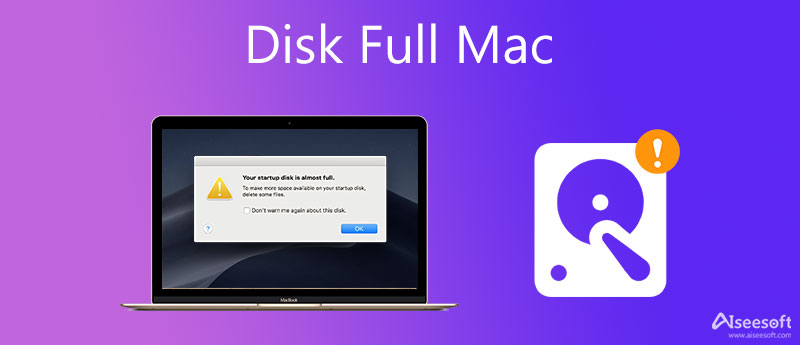
Ha nincs elég lemezterület a Mac-en, törölhet néhány régi nagy fájlt, például dalokat, filmeket és egyéb médiafájlokat, hogy felszabadítsa a Mac lemezterületet. Ha nem tudja, milyen adatokat érdemes törölnie, forduljon a professzionális Mac adattisztító és -kezelő szoftverhez, Mac Cleaner.

Letöltések
100% biztonságos. Nincsenek hirdetések.




Ha törölni szeretné a gyorsítótárakat, naplókat, másolatokat, távolítsa el az olyan alkalmazásokat, mint a Safari és a maradékaikat, vagy tömörítse a nagy képeket a fájlméret csökkentése érdekében, akkor is támaszkodhat rá. További hasznos eszközökért kattintson a gombra Toolkit hogy hozzájuk férjek.

Az Apple beépített tárkezelési funkciókat tervezett a Mac felhasználók számára, hogy optimalizálják a Mac tárhelyet és több lemezterületet szerezzenek. Ha újabb Mac-rendszert, például macOS Sierra-t vagy újabbat használ, a következő útmutató segítségével kijavíthatja a megtelt lemez Mac-problémáját.
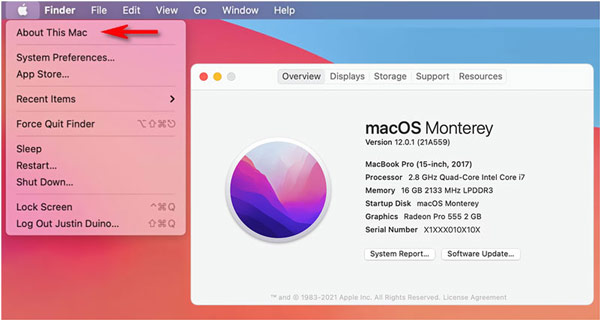
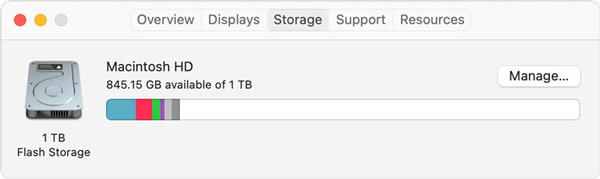
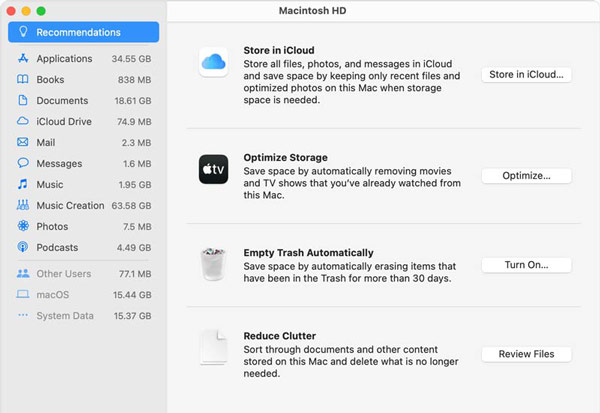
Dönthet úgy is, hogy eltávolít néhány nem használt alkalmazást, hogy helyet szabadítson fel Mac számítógépen. Mehetsz Tárolás A Mac névjegye alatt, majd a bal oldalon válassza az Alkalmazások lehetőséget a Mac számítógépére telepített összes alkalmazás megtekintéséhez. Ezen keresztül közvetlenül is eltávolíthatja az alkalmazásokat Launchpad.
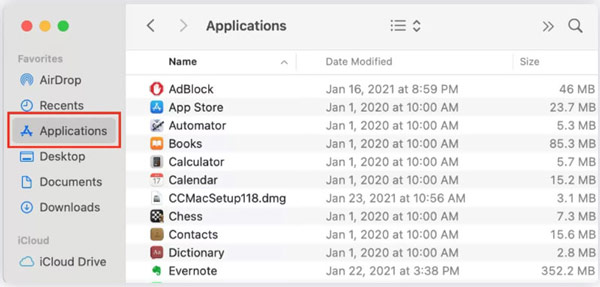
1. Hogyan lehet gyorsan kezelni a Mac-et, ha a lemez majdnem megtelt?
Ha a Mac-en újabb macOS-verzió fut, a Mac képernyő jobb felső sarkában megjelenik egy figyelmeztetés, ha a lemez megtelt, vagy nincs elég lemezterület. Közvetlenül használhatja a beépített optimalizált tárolási opciót a lemez megtelt Mac problémájának megoldására. Egyszerűen kattintson a Kezelés gombra a felugró ablakban, majd használja a Tárhely optimalizálása vagy más funkciókat, hogy több lemezterületet szerezzen.
2. Mi a teendő, ha a Mac lemez majdnem megtelt, de nem szeretne fájlokat törölni?
A Mac-fájlok törlése és a tárhely felszabadítása mellett választhat, hogy a Mac-fájlokat külső merevlemezre másolja, vagy biztonsági másolatot készít a Mac-adatokról a felhőalapú tárhelyre.
3. Beállíthatom, hogy a Mac automatikusan ürítse a szemetet?
Igen. Az Apple Empty Trash Automatically funkcióval könnyedén beállíthatja a kuka automatikus ürítését. Mac számítógépén kattintson az Apple menüre a bal felső sarokban, kattintson a About This Mac (A Mac névjegye) lehetőségre, válassza a Tárhely lehetőséget, majd kattintson a Kezelés gombra a Kuka automatikus ürítése funkció bekapcsolásához.
Következtetés
Gyakori helyzet, hogy a a Mac számítógép lemeze megtelt. A fenti három módszer segítségével könnyedén törölheti a Mac-adatokat, és távolíthatja el az alkalmazásokat, hogy több lemezterületet szerezzen.

A Blu-ray lejátszó egy nagy teljesítményű lejátszó, amely képes lejátszani a Blu-ray lemezt, a Blu-ray mappát, a DVD lemezt / mappát / az ISO fájlt, és a HD / SD videofájlok közös médialejátszójaként szolgál.
100% biztonságos. Nincsenek hirdetések.
100% biztonságos. Nincsenek hirdetések.